Mikä on mrt?exe Windows ja se on turvallista?
on normaalia kyseenalaistaa tuntemattomien järjestelmätiedostojen legitimiteetti, varsinkin kun ne kuluttavat järjestelmän resursseja epänormaalisti. Jos käynnistät Task Manager ja löytää, että prosessi kutsutaan MRT.exe on kohtuuttoman korkea CPU käyttö, sinulla on kaikki syyt olla huolissaan.
tässä oppaassa kerrotaan, mitä mrt.exe tarkoittaa ja mitä se tekee. Samoin, opit miten määrittää, jos sinulla on turvallinen kopio tiedoston tietokoneeseen.

mikä on mrt?exe?
mrt.exe on Microsoft Windowsin haittaohjelmien poistotyökalun suoritettava tiedosto. Löydät tämän tiedoston jokaisesta tietokoneesta, jossa on Windows-käyttöjärjestelmä. Microsoft suunnitteli haittaohjelmien poistotyökalun, jolla se voi toisinaan skannata tietokonettasi suosittujen haittaohjelmien, virusten ja matojen varalta.
oletuksena haittaohjelmien poistotyökalu horrostuu taustalla ja toimii vain kerran kuukaudessa. Voit käyttää työkalua myös manuaalisesti tietokoneen nopean skannauksen, täyden skannauksen tai räätälöidyn skannauksen suorittamiseen.
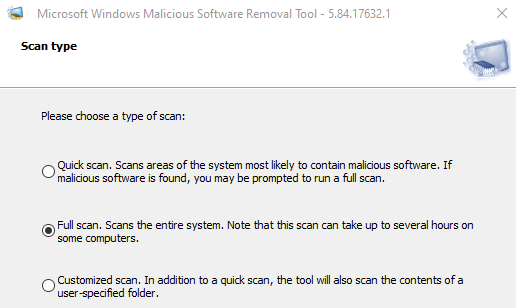
jos haluat käyttää ohjelmiston poistotyökalun interaktiivista käyttöliittymää, Kirjoita MRT.exe Windowsin hakupalkin ja valitse Avaa. Seuraa kehote ja valitse Skannaustyyppi, jonka haluat suorittaa.
jos työkalu havaitsee tartunnan, se poistaa sen välittömästi ja luo raportin, joka sisältää skannattujen, saastuneiden ja poistettujen tiedostojen määrän.
raportti luodaan automaattisesti ja tallennetaan tekstitiedostoon, jota kutsutaan mrt: ksi.kirjaudu. Siirry paikalliselle levylle (C:) > Windows > debug ja kaksoisnapsauta mrt: tä.lokitiedosto skannausraporttien tarkasteluun.

kuinka vähentää mrt: tä.exe korkea suorittimen käyttö
joskus, väliaikainen järjestelmävirhe voi aiheuttaa ohjelmiston poistotyökalun kuluttaa liikaa järjestelmän resursseja. Napsauta hiiren kakkospainikkeella MRT.exe Tehtävienhallinnassa ja valitse End tehtävä.
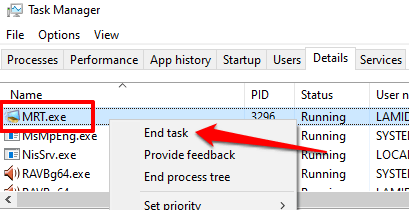
jos prosessi toistuu Tehtävienhallinnassa ja kuluttaa edelleen poikkeuksellisen paljon CPU: ta ja muistin jalanjälkeä, käynnistä tietokoneesi uudelleen ja tarkista uudelleen. Jos ongelma jatkuu, ohjelmiston poistotyökalu on todennäköisesti saastunut ja vaarallinen.
on mrt.exe turvassa? 3 tapaa tarkistaa
haittaohjelmien poistotyökalu on rakennettu Windows-käyttöjärjestelmään Microsoftin toimesta. Se on turvallinen ja ei aiheuta mitään ongelmia tietokoneeseen.
kuitenkin, jos mrt.exe on aina aktiivinen, kun tarkistat Tehtävienhallinnan, virus voidaan naamioida haittaohjelmien Poistotyökaluksi. Alla luetellut tekniikat auttavat määrittämään, onko mrt.exe tiedosto tietokoneeseen on aito tai petollinen jäljitelmä.
1. Tarkista tiedoston sijainti
haitallisen ohjelmiston poistotyökalun suoritettava tiedosto on sijoitettu system32-kansioon (C:\Windows\System32) Windows 10-laitteissa. Jos tiedosto sijaitsee muualla, kyseessä on todennäköisesti virus tai haittaohjelma. Seuraa ohjeita tarkistaa sijainti mrt.exe tiedosto tietokoneeseen.
1. Käynnistä Windowsin Tehtävienhallinta painamalla Ctrl + Shift + Esc.
2. Siirry tiedot-välilehteen ja napsauta hiiren kakkospainikkeella MRT: tä.exe ja valitse Avaa tiedoston sijainti kontekstivalikosta.
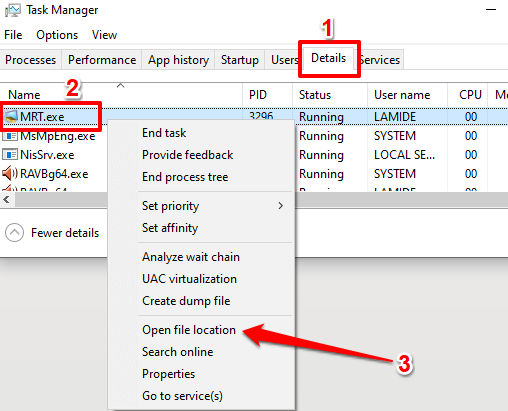
jos et löydä tiedostoa Tehtävienhallinnasta, Kirjoita mrt.exe Windowsin hakupalkin ja valitse Avaa tiedoston sijainti.
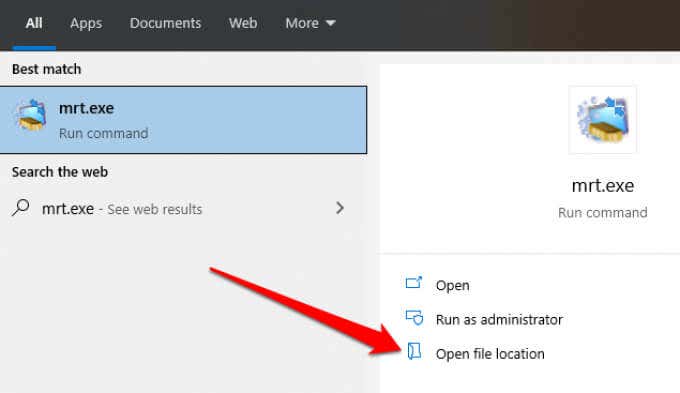
se avaa uuden File Explorer-ikkunan, joka korostaa MRT: tä.exe-tiedosto.
3. Napsauta Tiedostonhallintaohjelman osoiteriviä tarkistaaksesi tiedoston sijainnin.
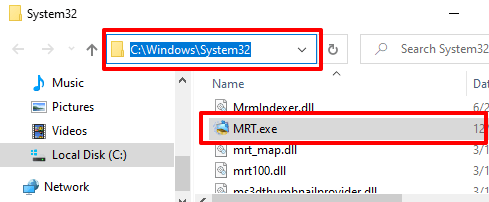
2. Tarkista tiedoston digitaalinen allekirjoitus
jotkut troijalaiset ja madot voivat luoda haitallisia kopioita MRT: stä.exe-tiedosto, kun ne saastuttavat tietokoneesi. Hyvä esimerkki on TROJ_TIBS.DC troijalainen, kuten Trend Micro—tietoturva-ja kyberturvallisuusyhtiö raportoi.
tutkii MRT: tä.exe: n digitaalinen allekirjoitus on myös tehokas tapa havaita, onko sinulla aito kopio tiedostosta. Napsauta hiiren kakkospainikkeella MRT.exe file Explorer tai Task Manager ja valitse Ominaisuudet.
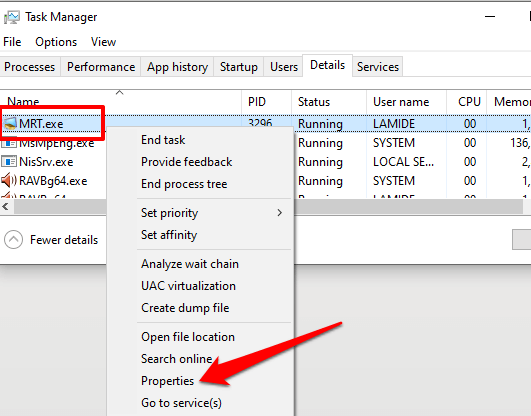
Siirry Digitaaliset allekirjoitukset-välilehteen ja tarkista allekirjoittaja-sarakkeen nimi.

jos allekirjoittaja tai julkaisija ei ole Microsoft Windows, sinulla on haitallinen kopio MRT: stä.exe-tiedosto. Suorita tiedosto virustorjuntaohjelmiston kautta tai poista se tietokoneeltasi.
Huom: on mahdollista löytää useita MRT-tapauksia.Exe Tehtävienhallinnassa. Jos näin on tietokoneen kanssa, varmista, että tarkistat tiedoston sijainnin ja digitaalisen allekirjoituksen jokaisen tapahtuman.
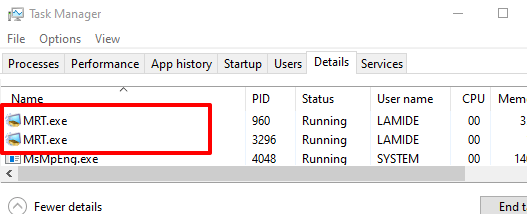
3. Skannaa Online-Tiedostoanalysaattorilla
jos haittaohjelmistontorjuntaohjelmistoa ei ole, käytä online-virustutkia, kuten VirusTotal, tarkistaaksesi, onko MRT.exe-tiedosto tietokoneessasi on haitallinen. Vieraile VirusTotal-sivustolla, siirry Tiedosto-osioon ja lataa MRT.exe tiedosto verkkosivuilla.
VirusTotal skannaa ja analysoi tiedoston haittaohjelmien, matojen ja muun haitallisen sisällön varalta.

jos poistat mrt: n.exe?
sinun tulisi poistaa haittaohjelmistojen poistotyökalu tietokoneeltasi, jos mrt.exe on system32-kansion ulkopuolella. Samoin, Poista tiedosto, jos se ei ole allekirjoittanut Microsoft, tai jos tietoturvaohjelmisto leimaa sen haitalliseksi.
niin kauan kuin sinulla on oma haittaohjelmistojen torjuntatyökalu tai viruskanneri, voit tulla toimeen ilman Windowsin haittaohjelmistojen poistotyökalua. Suosittelemme kuitenkin, että työkalu on tietokoneellasi lisäturvaa varten. Jos olet poistanut tiedoston, koska se on ongelmallinen tai ingenuine, sinun pitäisi ladata ja asentaa virallinen kopio mrt.exe Microsoftin verkkosivuilta.
Windows System File Checker (SFC) tai Check Disk Utility-apuohjelman käyttäminen asentaa myös aidon mrt: n uudelleen.exe tiedosto tietokoneeseen. Samoin Windows Updaten asentaminen-siirry asetuksiin > Update & security > Windows Update > Tarkista päivitykset ja asenna kaikki saatavilla olevat päivitykset sivulla.
Stay Protected
vaikka haittaohjelmien poistotyökalu auttaa poistamaan tiettyjä haittaohjelmia tietokoneeltasi, Microsoft korostaa, että se ei korvaa virustorjuntaohjelmistoa. Tarvitset oman virustorjuntaohjelman, joka on käynnissä tietokoneellasi ympäri vuorokauden tapahtuvaa suojausta varten.
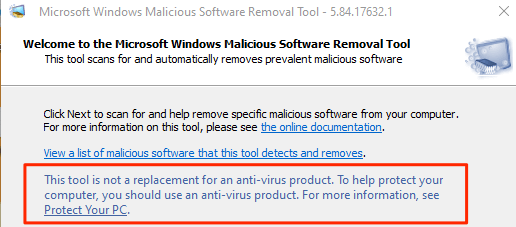
Leave a Reply